キャンバス描画ワークフロー描画ノード
この記事では主に、キャンバスを使用してプロセス ノードを描画する方法を紹介します。
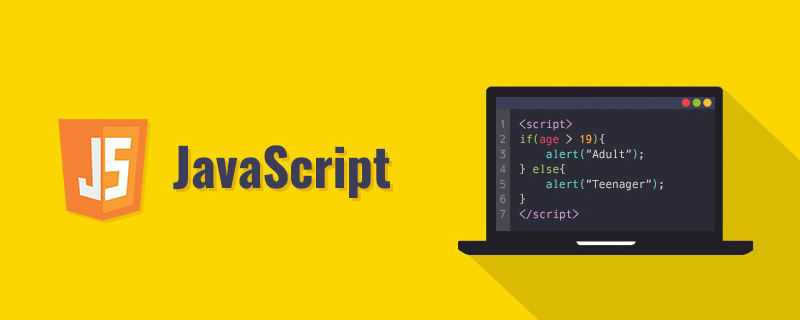
描画する前に、ノード画像を準備する必要があります。例:  ; さて、トピックから始めましょう:
; さて、トピックから始めましょう:
キャンバス タグの追加in html :
<canvas id="canvasId" width = "800" height="600" style="border:1px solid black; margin-left: 1px;"></canvas>
ここでは、canvas タグの幅と高さの設定、つまりキャンバスの幅と高さの設定に注意する必要があります。
[関連コースの推奨事項: JavaScript ビデオ チュートリアル ]
キャンバス オブジェクトを取得し、キャンバス パラメーターを初期化する
var _canvas= document.getElementById(“canvasId”);
var _height = _canvas.height;//获取画布高度
var _width = _canvas.width;//获取画布宽度
Var ctx =_canvas.getContext('2d');
//画个画布大小的长方形,目的是为了有个好看的小边框框
ctx.clearRect(0, 0, _width, _height);
/*绘制画布的背景线*/
//设置线宽
ctx.lineWidth = 0.1;
//绘制纵向背景线
for(var i = 1; i < _width / 15; i++) {
ctx.beginPath();
ctx.moveTo(i * 15, 0);
ctx.lineTo(i * 15, _height);
ctx.stroke();
}
//绘制横向背景线
for(var i = 1; i < _ height / 15; i++) {
ctx.beginPath();
ctx.moveTo(0, i * 15);
ctx.lineTo(_width, i * 15);
ctx.stroke();
}After図のようにエフェクトを描画します:
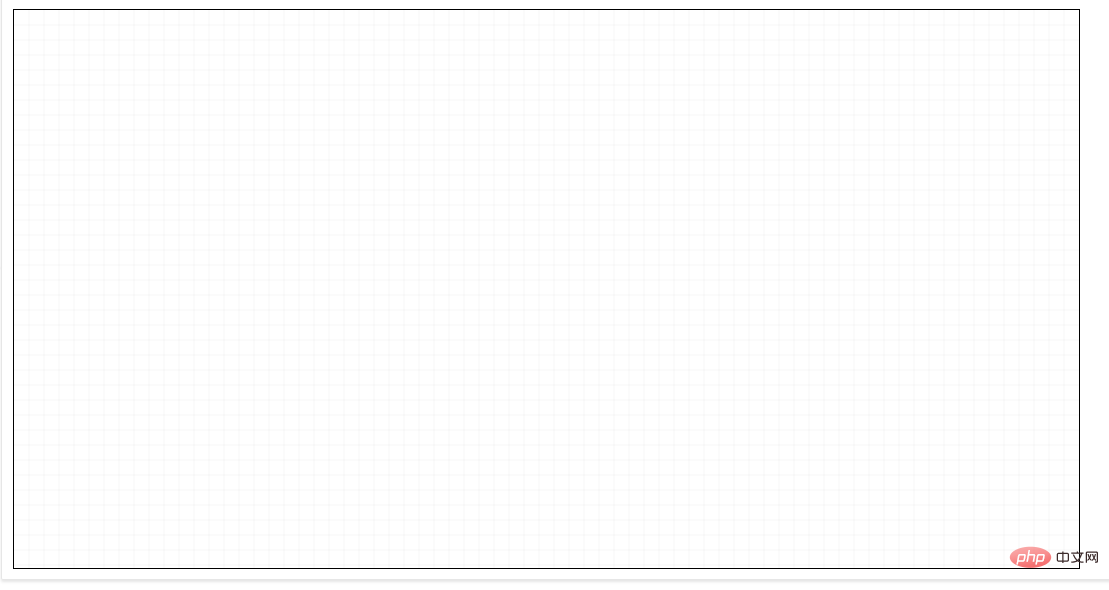 ノードのピクチャ オブジェクトを取得します
ノードのピクチャ オブジェクトを取得します
//创建新的图片对象 var _img = new Image(); //指定图片的URL _img.src="node.png";
ここでは、ピクチャ オブジェクトを直接作成する例を示します。動的に作成された画像オブジェクトは画像の読み込みに時間がかかるため、画像オブジェクトを直接取得できます。
ノード画像の描画
ctx.drawImage(_img,_x,_y,_imgWidth, _imgHeight);
ここで、_img は上で取得した画像オブジェクト、_x はキャンバスに描画される画像の X 座標、_y は画像ですキャンバスの_y座標において、_imgWidthは描画する絵の幅、_imgHeightは描画する絵の幅です。
実際のアプリケーションの処理では、マウスの位置をx座標とy座標とするのが一般的ですが、具体的な記事は後ほど紹介します。
描画されたレンダリング:
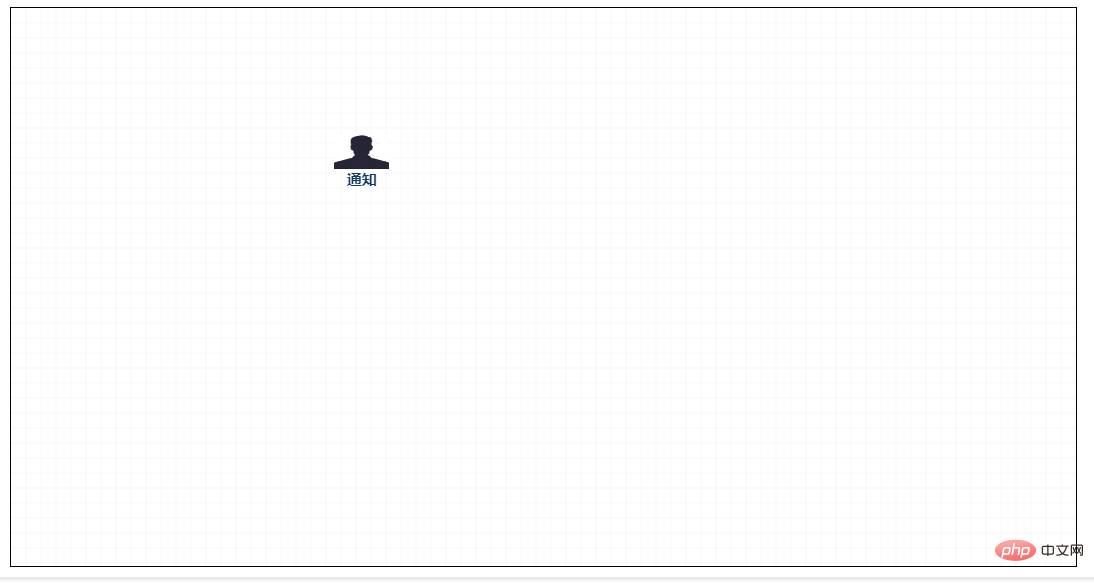
この記事は js チュートリアル 列からのものです。ぜひ学習してください。
以上がキャンバス描画ワークフロー描画ノードの詳細内容です。詳細については、PHP 中国語 Web サイトの他の関連記事を参照してください。

ホットAIツール

Undresser.AI Undress
リアルなヌード写真を作成する AI 搭載アプリ

AI Clothes Remover
写真から衣服を削除するオンライン AI ツール。

Undress AI Tool
脱衣画像を無料で

Clothoff.io
AI衣類リムーバー

AI Hentai Generator
AIヘンタイを無料で生成します。

人気の記事

ホットツール

メモ帳++7.3.1
使いやすく無料のコードエディター

SublimeText3 中国語版
中国語版、とても使いやすい

ゼンドスタジオ 13.0.1
強力な PHP 統合開発環境

ドリームウィーバー CS6
ビジュアル Web 開発ツール

SublimeText3 Mac版
神レベルのコード編集ソフト(SublimeText3)

ホットトピック
 7471
7471
 15
15
 1377
1377
 52
52
 77
77
 11
11
 19
19
 30
30
 キャンバスを使用している学校はどこですか?
Aug 18, 2023 pm 05:59 PM
キャンバスを使用している学校はどこですか?
Aug 18, 2023 pm 05:59 PM
Canvas を使用している学校には、スタンフォード大学、MIT、コロンビア大学、カリフォルニア大学バークレー校などが含まれます。詳細な紹介: 1. スタンフォード大学は、主要なオンライン学習プラットフォームとして Canvas を使用しています。スタンフォード大学の教師と学生は、Canvas を使用してコースの内容を管理および伝達し、オンライン ディスカッション、課題の提出、試験などの機能を通じて学習します。2. マ州Polytechnic Institute と MIT もオンライン学習管理システムとして Canvas を使用しており、Canvas プラットフォームを通じてコース管理を行っています。3. コロンビア大学など。
 キャンバス矢印プラグインとは何ですか?
Aug 21, 2023 pm 02:14 PM
キャンバス矢印プラグインとは何ですか?
Aug 21, 2023 pm 02:14 PM
キャンバス矢印プラグインには、1. シンプルで使いやすい API を備え、カスタムの矢印効果を作成できる Fabric.js、2. 矢印を描画する機能を提供し、さまざまな矢印を作成できる Konva.js が含まれます。スタイル; 3. 豊富なグラフィックス処理機能を提供し、さまざまな矢印効果を実現できる Pixi.js; 4. 矢印のスタイルやアニメーションを簡単に作成および制御できる Two.js; 5. さまざまな矢印効果を作成できる Arrow.js ; 6. 大まかな.jsでは、手描きの矢印などが作成できます。
 html2canvas にはどのようなバージョンがありますか?
Aug 22, 2023 pm 05:58 PM
html2canvas にはどのようなバージョンがありますか?
Aug 22, 2023 pm 05:58 PM
html2canvas のバージョンには、html2canvas v0.x、html2canvas v1.x などが含まれます。詳細な紹介: 1. html2canvas v0.x (html2canvas の初期バージョン) 最新の安定バージョンは v0.5.0-alpha1 です。これは、多くのプロジェクトで広く使用され、検証されている成熟したバージョンです。2. html2canvas v1.x、これは html2canvas の新しいバージョンです。
 キャンバスクロックの詳細は何ですか?
Aug 21, 2023 pm 05:07 PM
キャンバスクロックの詳細は何ですか?
Aug 21, 2023 pm 05:07 PM
キャンバス時計の詳細には、時計の外観、目盛り、デジタル時計、時針、分針、秒針、中心点、アニメーション効果、その他のスタイルなどが含まれます。詳細な紹介: 1. 時計の外観、キャンバスを使用して時計の外観として円形の文字盤を描画し、文字盤のサイズ、色、境界線などのスタイルを設定できます; 2. 目盛り線、目盛り線を描画します。位置; 3. デジタル時計、現在の時と分を示すために文字盤にデジタル時計を描くことができます; 4. 時針、分針、秒針など。
 tkinter Canvas にはどのようなプロパティがありますか?
Aug 21, 2023 pm 05:46 PM
tkinter Canvas にはどのようなプロパティがありますか?
Aug 21, 2023 pm 05:46 PM
tkinter Canvas 属性には、bg、bd、relief、width、height、cursor、highlightbackground、highlightcolor、highlightthickness、insertbackground、insertwidth、selectbackground、selectforeground、xscrollcommand 属性などが含まれます。詳しい紹介
 uniapp は、キャンバスを使用してチャートやアニメーション効果を描画する方法を実装します。
Oct 18, 2023 am 10:42 AM
uniapp は、キャンバスを使用してチャートやアニメーション効果を描画する方法を実装します。
Oct 18, 2023 am 10:42 AM
キャンバスを使用して uniapp でチャートやアニメーション効果を描画する方法には、特定のコード例が必要です。 1. はじめに モバイル デバイスの普及に伴い、モバイル端末上でさまざまなチャートやアニメーション効果を表示する必要があるアプリケーションがますます増えています。 uniapp は、Vue.js に基づくクロスプラットフォーム開発フレームワークとして、キャンバスを使用してチャートやアニメーション効果を描画する機能を提供します。この記事では、uniapp がキャンバスを使用してチャートやアニメーション効果を実現する方法を紹介し、具体的なコード例を示します。 2.キャンバス
 キャンバス フレームワークを学び、一般的に使用されるキャンバス フレームワークについて詳しく説明します
Jan 17, 2024 am 11:03 AM
キャンバス フレームワークを学び、一般的に使用されるキャンバス フレームワークについて詳しく説明します
Jan 17, 2024 am 11:03 AM
Canvas フレームワークを探索する: 一般的に使用される Canvas フレームワークを理解するには、特定のコード例が必要です。 はじめに: Canvas は HTML5 で提供される描画 API であり、これを通じて豊富なグラフィックスやアニメーション効果を実現できます。描画の効率と利便性を向上させるために、多くの開発者がさまざまな Canvas フレームワークを開発しました。この記事では、一般的に使用される Canvas フレームワークをいくつか紹介し、読者がこれらのフレームワークの使用方法をより深く理解できるように、具体的なコード例を示します。 1.EaselJSフレームワークEa
 ゲーム開発におけるキャンバスの強力な役割と応用を探る
Jan 17, 2024 am 11:00 AM
ゲーム開発におけるキャンバスの強力な役割と応用を探る
Jan 17, 2024 am 11:00 AM
ゲーム開発におけるキャンバスの力と応用を理解する 概要: インターネット技術の急速な発展に伴い、Web ゲームはプレイヤーの間でますます人気が高まっています。 Web ゲーム開発の重要な部分として、キャンバス テクノロジーがゲーム開発に徐々に登場し、その強力なパワーと応用性を示しています。この記事では、ゲーム開発におけるキャンバスの可能性を紹介し、具体的なコード例を通じてその応用例を示します。 1. Canvas テクノロジの概要 Canvas は HTML5 の新しい要素で、これにより次のことが可能になります。




